Советы и хитрости iPhone 11: все, что вам нужно знать
Нет сомнений в том, что качество устройств iPhone, производимых Apple, например, iPhone 11, является настолько удивительным и удобным смартфоном, что практически каждый хотел бы его иметь. Когда вы говорите о последних первоклассных смартфонах, iPhone 11 нельзя оставлять позади, однако, будучи первоклассным телефоном, он также обладает некоторыми первоклассными функциями. В Советы и хитрости iPhone 11 представляют собой серию важной информации, которую должен знать новый пользователь iPhone или кто-то, кто обновляет более старую модель устройства iPhone, потому что знание этого позволит упростить использование iPhone 11.
Чтобы обеспечить беспроблемное использование вашего нового iPhone 11, эта статья содержит несколько Советы и хитрости iPhone 11 это поможет вам.
Советы и хитрости iPhone 11
Программы для Windows, мобильные приложения, игры - ВСЁ БЕСПЛАТНО, в нашем закрытом телеграмм канале - Подписывайтесь:)
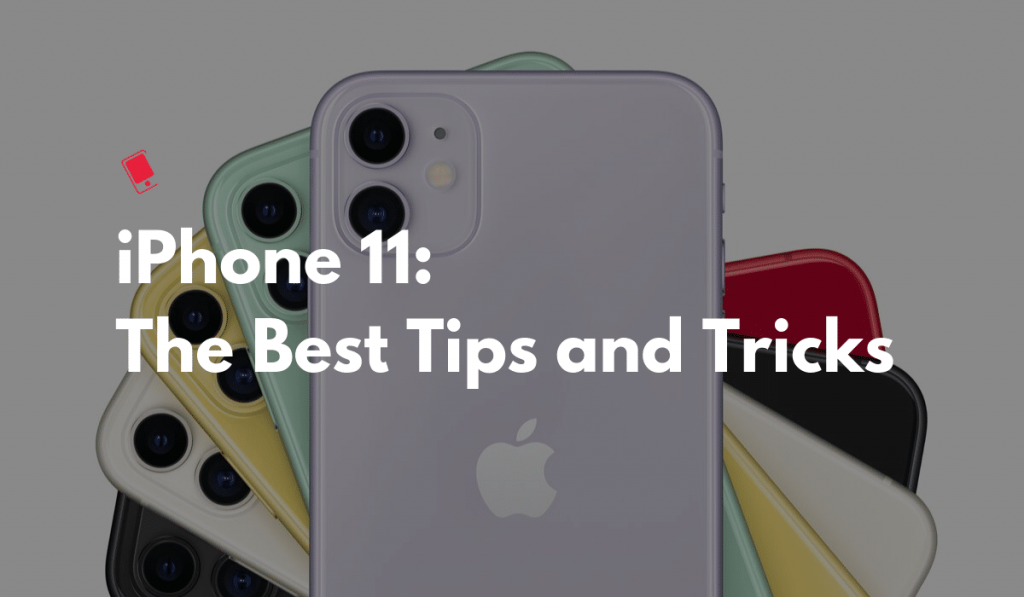
Новые жесты на iPhone 11
На предыдущих моделях iPhone была кнопка «Домой», но это не относится к iPhone 11, в телефоне есть виртуальная / цифровая / экранная кнопка «Домой». Чтобы получить доступ к главному экрану, когда вы находитесь в приложении или хотите разблокировать свой телефон, все, что вам нужно сделать, это провести вверх от центральной нижней части экрана iPhone 11.
Точно так же, чтобы перейти в центр управления iPhone 11, вы проводите пальцем вниз от правого края (правое ухо рядом с выемкой) экрана, центр уведомлений также можно получить, проведя вниз от выемки.
В iPhone 11 есть бот под названием Siri, который может помочь вам, когда вам понадобится помощь в работе с телефоном. Чтобы поговорить с Siri, вам придется удерживать боковую кнопку, просто сказав: «Привет, Siri».
Переход к Apple Pay также упростился на iPhone 11: просто дважды нажав боковую кнопку, вы запустите процесс Apple Pay для оплаты приложений в магазине приложений.
Способность темного режима
Один из Советы и хитрости iPhone 11 это возможность переключаться в темный режим при работе с телефоном. Включение темного режима переключает цветовую схему на телефоне, чтобы отображать белый текст на черном или темном фоне, что способствует удобочитаемости пользователя, особенно при слабом освещении или в тусклой среде.
Чтобы включить темный режим на iPhone 11, перейдите в Центр управления, выберите и удерживайте Яркость панель, а в нижнем левом углу вы увидите Темный режим переключитесь, нажмите на него, чтобы включить.
Наличие нового метода прямого перевода
IPhone 11 не остался в стороне от нового метода прямой передачи iPhone для настройки iPhone. Новый метод прямой передачи был включен для iPhone с iOS 12.4 и выше, из которых iPhone 11 является членом этой категории с iOS 13.
Захватывающая особенность этой новой передачи означает, что она осуществляется от одного устройства к другому и не имеет ничего общего с iCloud. Вы можете легко перенести любой файл со своего старого iPhone на новый iPhone 11.
Чтобы включить это, когда вы доберетесь до Перенести ваши данные вариант, выберите Передача с iPhone , чтобы начать беспроводную передачу файлов со старого iPhone.
Селфи
Селфи – это обычная фотосъемка для смартфонов, но это касается не только iPhone 11. iPhone 11 позволяет пользователю снимать замедленное видео под названием «Slofie»От Apple Inc. с помощью селфи-камеры. Чтобы сделать снимок на iPhone 11, переключите камеру на фронтальную (селфи) камеру, затем проведите пальцем по экрану и выберите значок Замедленная съемка возможность начать ваше действие.
Использование Face ID с разных ракурсов
Функция Face ID на iPhone 11 работает быстрее по сравнению с другими устройствами iPhone, а также работает в более широком диапазоне углов. Это означает, что если телефон не находится точно перед лицом пользователя, Face ID все равно разблокирует телефон.
Сама по себе эта способность – один из самых интересных советов и приемов iPhone 11. Чтобы настроить Face ID, вы должны убедиться, что находитесь в хорошо освещенном помещении и на вашем лице нет никаких препятствий для проверки, таких как кепки или солнцезащитные очки.
Как только вы сделаете то, что я упомянул выше, переходите к Настройки, следующий Face ID и пароль где вам будет предложено ввести пароль. После ввода пароля коснитесь Настроить Face ID а потом Начать.
Следующее, что вам будет предложено сделать, – это отсканировать ваше лицо. Потребуются два сканирования лица, при которых вы будете медленно двигать головой, пока iPhone 11 фиксирует ваше лицо.
Сверхширокоугольный объектив камеры
iPhone 11 производится с двумя объективами камеры, второй из которых представляет собой сверхширокоугольный объектив, который используется для съемки более широких снимков сцены, которую вы собираетесь снимать. Чтобы использовать сверхширокоугольную камеру, нажмите кнопку 0,5x, когда вы находитесь в приложении камеры.
Функция ночного режима для фотосъемки
Ночной режим был добавлен в устройство iPhone 11 в качестве функции, позволяющей пользователям делать лучшие фотографии в условиях низкой освещенности или недостаточной освещенности. Когда вы находитесь в условиях низкой освещенности и хотите сделать снимок на свой телефон, вам нужно воспользоваться советами и приемами этого iPhone 11.
Чтобы сделать снимок при слабом освещении, вам нужно будет найти небольшой значок, похожий на луну, который появится в верхней части интерфейса камеры. Нажмите на этот значок, чтобы включить ночной режим (в это время значок становится желтым, указывая на то, что ночной режим включен). Следует отметить, что значок ночного режима отображает продолжительность экспозиции, и ее можно отрегулировать, нажав на нее.
Управление курсором
Еще одна хитрость iPhone 11 «управление курсором» – это возможность легко перемещать курсор из одной части текста в другую, чтобы легко редактировать и исправлять ошибки при наборе длинных текстов и сообщений. Это можно сделать двумя способами; первый – зажать пробел экранной клавиатуры.
Это превратит клавиатуру в трекпад, который позволит вам переместить курсор в любую позицию, где вы хотите внести исправления в текст. Другой способ – удерживать курсор и перемещать его, перетаскивая в нужное положение.
Функция видео QuickTake
Эта функция на iPhone 11 позволяет снимать видео на телефон, не выбирая видео в параметрах камеры. Функция QuickTake используется путем нажатия и удержания кнопки спуска затвора камеры в режиме фото, чтобы запустить процесс видео, а затем отпустить ее, когда съемка видео будет завершена.
Съемка видео 4K с легкостью
Съемка высококачественных видео 4K на iPhone 11 стала проще, в отличие от других устройств iPhone. Для этого просто откройте приложение «Камера» на устройстве iPhone 11, проведите пальцем по экрану и нажмите «Видео». Затем коснитесь значка разрешения, расположенного в верхней части экрана, чтобы переключить разрешение видео с 4K на HD, затем коснитесь значка частоты кадров, чтобы переключиться между 24 кадрами в секунду, 30 кадрами в секунду и 60 кадрами в секунду.
Управление мобильными играми
Советы и рекомендации по iPhone 11 еще не полны, если не упомянуть его способность поддерживать игровые контроллеры с поддержкой Bluetooth, такие как контроллеры PlayStation 4 (PS4) и Xbox One. Эти контроллеры предназначены для игр, которые поддерживают контроллер на устройстве iPhone 11.
Для начала вам необходимо перевести игровой контроллер в режим сопряжения; для PS4 кнопка PlayStation и кнопка «Поделиться» будут удерживаться вместе около трех секунд, в то время как для контроллера Xbox удерживайте кнопку сопряжения, расположенную на задней панели контроллера, пока передний индикатор не начнет очень быстро мигать.
Перейти к приложение настроек на устройстве iPhone 11 выберите и включите Bluetooth, затем выберите контроллер из списка беспроводных устройств, доступных для сопряжения с телефоном. Запустите любую игру, которая поддерживается контроллером на устройстве iPhone 11, и наслаждайтесь игрой.
Подведение итогов
В заключение, с этими советами и приемами iPhone 11, выделенными выше, вы можете использовать свой iPhone 11 в полной мере, особенно если вы не знаете, на что он способен.